Pernahkah Anda mengalami situasi menjengkelkan ini? Anda sedang buru-buru ingin mengakses situs web penting—entah itu portal berita, situs streaming film, atau bahkan alat bantu kerja seperti ChatGPT—namun tiba-tiba layar Anda tertahan. Tulisan “Checking your browser before accessing…” atau “Verify you are human” muncul, dan lingkaran loading berputar tanpa henti. Anda menunggu semenit, dua menit, namun halaman tersebut hanya me-refresh diri sendiri dan kembali ke status awal.
Selamat datang di neraka “Cloudflare Loop”.
Masalah ini bukan hanya terjadi pada Anda. Ribuan pengguna internet setiap harinya mencari cara buka blokir challenges.cloudflare.com karena merasa aktivitas selancar mayanya terganggu. Sebenarnya, ini bukanlah sebuah blokir dalam arti situs tersebut dibanned oleh pemerintah (seperti Internet Positif), melainkan sistem keamanan otomatis yang sedang “mencurigai” perangkat atau koneksi Anda.
Dalam artikel panduan lengkap ini, kita akan mengupas tuntas mengapa hal ini terjadi dan memberikan solusi langkah demi langkah yang terbukti berhasil. Mari kita bedah masalah ini agar Anda bisa kembali berselancar dengan bebas.
Apa Itu challenges.cloudflare.com dan Kenapa Muncul Terus?
Sebelum kita masuk ke solusi teknis, penting untuk memahami apa yang sebenarnya sedang terjadi di balik layar. Cloudflare adalah salah satu penyedia layanan keamanan jaringan terbesar di dunia. Menurut data yang pernah dilansir oleh W3Techs, Cloudflare digunakan oleh sebagian besar situs web top di dunia untuk melindungi server mereka dari serangan DDoS (Distributed Denial of Service) dan bot jahat.
Halaman challenges.cloudflare.com adalah gerbang satpam digital. Tugasnya memastikan bahwa pengunjung yang datang adalah manusia sungguhan, bukan robot atau skrip otomatis yang berniat jahat.
Biasanya, proses pemeriksaan ini hanya memakan waktu 1-3 detik. Namun, masalah muncul ketika “satpam” ini menjadi paranoid. Ia terus-menerus memeriksa ulang identitas browser Anda tanpa memberikan izin masuk, menciptakan loop atau pengulangan yang tidak berujung.
Tanda-Tanda Anda Terkena Masalah Ini:
-
Halaman terus refresh setiap beberapa detik.
-
Kotak centang “Verify you are human” tidak bisa diklik atau menghilang setelah diklik.
-
Muncul pesan error 403 Forbidden setelah loading lama.
-
Anda diminta mengisi CAPTCHA (pilih gambar bus, lampu lalu lintas) berulang kali tanpa henti.
Penyebab Utama Terjebak di Halaman Cloudflare
Untuk buka blokir challenges.cloudflare.com secara efektif, kita harus mendiagnosis penyakitnya dulu. Berdasarkan diskusi teknis di berbagai forum IT dan laporan pengguna, berikut adalah biang kerok utamanya:
-
Reputasi IP Buruk: Jika Anda menggunakan Wi-Fi publik atau VPN gratisan, kemungkinan alamat IP yang Anda gunakan sudah ditandai sebagai “spam” oleh Cloudflare karena digunakan oleh ribuan orang sekaligus.
-
Ekstensi Browser yang Agresif: Penggunaan AdBlocker, uBlock Origin, atau ekstensi privasi seperti Privacy Badger sering kali memblokir skrip yang digunakan Cloudflare untuk memverifikasi browser Anda.
-
Jam dan Tanggal Tidak Sinkron: Ini sepele tapi fatal. Jika jam di laptop atau HP Anda tidak sesuai dengan waktu server global, sertifikat keamanan SSL akan dianggap tidak valid.
-
Browser Usang: Menggunakan versi Chrome atau Firefox yang sudah sangat tua membuat Anda gagal melewati tes keamanan modern.
-
Masalah pada ISP: Terkadang, penyedia layanan internet (ISP) Anda sendiri yang mengalami gangguan routing ke server Cloudflare.
Cara Ampuh Buka Blokir challenges.cloudflare.com (Langkah demi Langkah)
Berikut adalah serangkaian solusi mulai dari yang paling mudah hingga tingkat lanjut. Lakukan secara berurutan untuk hasil terbaik.
1. Matikan Ekstensi Pemblokir Iklan (AdBlocker)
Ini adalah solusi paling umum yang sering berhasil. Cloudflare membutuhkan eksekusi JavaScript untuk memindai browser Anda. Ekstensi pemblokir iklan sering kali salah mengira skrip verifikasi ini sebagai iklan pelacak (tracker) dan mematikannya.
-
Caranya: Klik ikon puzzle di pojok kanan atas browser Anda, cari AdBlock atau uBlock, lalu pilih “Pause on this site” atau matikan ekstensi sepenuhnya untuk sementara.
-
Refresh halaman: Setelah dimatikan, coba muat ulang halaman target. Biasanya, buka blokir challenges.cloudflare.com akan langsung sukses.
2. Bersihkan Cache dan Cookies Browser
Terkadang, browser Anda menyimpan “kue” (cookies) lama yang sudah kedaluwarsa atau korup. Data sampah ini membuat Cloudflare bingung mengenali identitas sesi Anda.
Tips: Jangan ragu membersihkan cookies. Meski Anda harus login ulang ke beberapa situs, ini adalah cara paling sehat untuk menjaga kinerja browser.
Langkah di Google Chrome:
-
Tekan
Ctrl + Shift + Delete(Windows) atauCmd + Shift + Delete(Mac). -
Pilih rentang waktu “All time” (Sepanjang waktu).
-
Centang “Cookies and other site data” dan “Cached images and files”.
-
Klik “Clear data”.
3. Pastikan Jam dan Tanggal Perangkat Akurat
Seperti yang disinggung sebelumnya, sinkronisasi waktu sangat krusial dalam protokol keamanan internet.
-
Di Windows: Klik kanan pada jam di taskbar > Adjust date/time > Pastikan tombol “Set time automatically” dalam posisi ON.
-
Di Android/iOS: Masuk ke Settings > General/System > Date & Time > Pilih “Set Automatically”.
Solusi Jaringan: Ganti DNS dan Kelola VPN
Jika masalah bukan pada browser, besar kemungkinan masalah ada pada koneksi internet Anda. Di sinilah trik buka blokir challenges.cloudflare.com melalui jalur jaringan diperlukan.
Ganti DNS ke Cloudflare atau Google
DNS bawaan ISP sering kali lambat atau memblokir jalur tertentu. Mengganti DNS ke 1.1.1.1 (milik Cloudflare sendiri) atau 8.8.8.8 (milik Google) bisa menjadi jalan pintas agar verifikasi lebih lancar.
Tabel Perbandingan DNS Populer:
| Penyedia DNS | Primary DNS | Secondary DNS | Keunggulan |
| Cloudflare | 1.1.1.1 | 1.0.0.1 | Tercepat, privasi tinggi, sinkron dengan challenges.cloudflare |
| 8.8.8.8 | 8.4.4.4 | Sangat stabil, jarang down | |
| OpenDNS | 208.67.222.222 | 208.67.220.220 | Fitur keamanan keluarga (family shield) |
Cara Mengganti DNS di Windows:
-
Buka Control Panel > Network and Internet > Network and Sharing Center.
-
Klik koneksi internet Anda (Wi-Fi atau Ethernet).
-
Klik Properties > Pilih “Internet Protocol Version 4 (TCP/IPv4)”.
-
Pilih “Use the following DNS server addresses” dan masukkan angka di atas.
Matikan atau Ganti Server VPN
Banyak pengguna berpikir menggunakan VPN adalah solusi untuk segala jenis blokir. Namun untuk kasus Cloudflare, VPN sering kali menjadi penyebabnya. Mengapa? Karena alamat IP dari server VPN (terutama yang gratisan) digunakan oleh ribuan orang bersamaan. Cloudflare melihat ini sebagai aktivitas botnet.
-
Langkah 1: Matikan VPN Anda sepenuhnya. Coba akses situs kembali.
-
Langkah 2: Jika Anda wajib pakai VPN (misal untuk akses konten geo-restricted), ganti ke server negara lain atau gunakan IP Dedicated jika penyedia VPN Anda menyediakannya.
Trik Lanjutan Jika Masih Gagal (The Secret Weapons)
Sudah mencoba cara di atas tapi masih mental? Tenang, masih ada beberapa trik “rahasia” yang bisa Anda coba untuk buka blokir challenges.cloudflare.com.
1. Gunakan Mode Incognito (Penyamaran)
Mode Incognito memuat browser tanpa ekstensi (biasanya) dan tanpa cache lama. Ini adalah cara tercepat untuk menguji apakah masalah ada pada settingan browser utama Anda. Jika di Incognito bisa terbuka lancar, berarti masalah ada pada ekstensi atau cache di mode normal.
2. Instal Ekstensi “Privacy Pass”
Ini adalah solusi ironis namun efektif. Privacy Pass adalah ekstensi browser yang didukung oleh Cloudflare. Ekstensi ini memungkinkan Anda menyelesaikan CAPTCHA sekali saja, lalu mendapatkan “token” digital. Token ini akan digunakan otomatis saat Anda mengunjungi situs lain yang diproteksi Cloudflare, sehingga Anda tidak perlu dicek berulang-ulang.
3. Cek Malware di Perangkat Anda
Menurut laporan dari berbagai perusahaan keamanan siber seperti Kaspersky atau Malwarebytes, jika komputer Anda terinfeksi virus botnet, komputer Anda mungkin diam-diam mengirimkan ribuan permintaan ke internet tanpa sepengetahuan Anda. Cloudflare mendeteksi pola ini dan memblokir akses Anda. Lakukan full scan dengan antivirus terpercaya.
Kesalahan Umum Pengguna Saat Menghadapi Cloudflare Loop
Sering kali, kepanikan membuat kita melakukan hal-hal yang justru memperparah keadaan. Berikut adalah hal yang JANGAN Anda lakukan saat mencoba buka blokir challenges.cloudflare.com:
-
Me-refresh halaman secara brutal: Menekan tombol F5 berkali-kali dalam waktu singkat justru membuat sistem menganggap Anda sedang melakukan serangan DDoS. Ini akan membuat blokir semakin lama (bisa sampai 1 jam).
-
Mengganti browser tanpa membersihkan data: Percuma ganti dari Chrome ke Edge jika keduanya mengimpor data dan ekstensi yang sama.
-
Menggunakan Proxy web gratisan yang tidak jelas: Ini sangat berisiko bagi data pribadi Anda dan sering kali IP-nya sudah masuk daftar hitam (blacklist) global.
FAQ (Pertanyaan yang Sering Diajukan)
Q: Apakah blokir challenges.cloudflare.com ini permanen?
A: Tidak. Biasanya blokir ini bersifat sementara (temporary). Bisa berlangsung beberapa menit hingga beberapa jam, tergantung seberapa “mencurigakan” reputasi IP Anda saat itu.
Q: Kenapa di HP bisa buka, tapi di Laptop tidak bisa (atau sebaliknya)?
A: Ini indikasi kuat masalah bukan pada situsnya, melainkan pada perangkat atau koneksi spesifik perangkat tersebut. Mungkin laptop Anda terhubung ke Wi-Fi dengan DNS tertentu, sementara HP menggunakan data seluler dengan IP dinamis yang lebih bersih.
Q: Apakah mengubah User-Agent bisa membantu?
A: Bagi pengguna awam, ini tidak disarankan. Namun bagi pengguna tingkat lanjut, mengubah User-Agent string browser seolah-olah Anda menggunakan perangkat lain terkadang bisa mengelabui deteksi bot sederhana, tapi tidak selalu berhasil untuk Cloudflare versi terbaru.
Q: Saya pakai VPN premium tapi tetap kena blokir, kenapa?
A: VPN premium populer sekalipun memiliki ribuan pengguna di satu server. Cobalah fitur “Obfuscated Servers” atau server khusus streaming/browsing yang biasanya disediakan oleh penyedia VPN premium untuk menyamarkan trafik VPN agar terlihat seperti trafik biasa.
Kesimpulan
Menghadapi layar loading challenges.cloudflare.com yang tak kunjung usai memang menguji kesabaran. Namun, perlu diingat bahwa sistem ini ada untuk keamanan data di situs yang Anda tuju.
Inti dari buka blokir challenges.cloudflare.com adalah membuktikan kepada sistem bahwa Anda adalah manusia dengan koneksi yang bersih. Mulailah dengan langkah sederhana: matikan AdBlocker dan bersihkan cache. Jika masih gagal, barulah beralih ke penggantian DNS atau mematikan VPN.
Jangan biarkan masalah teknis sederhana menghambat produktivitas atau waktu hiburan Anda. Dengan mengikuti panduan di atas, 99% masalah Cloudflare loop biasanya dapat teratasi dalam hitungan menit.
Langkah Selanjutnya untuk Anda:
Apakah Anda masih mengalami kendala setelah mencoba semua cara di atas? Coba restart modem/router internet Anda sekarang juga (cabut kabel power, tunggu 10 detik, colok lagi) untuk mendapatkan alamat IP baru dari penyedia internet Anda. Sering kali, “hard reset” jaringan ini adalah kunci terakhir yang terlupakan. Selamat mencoba!
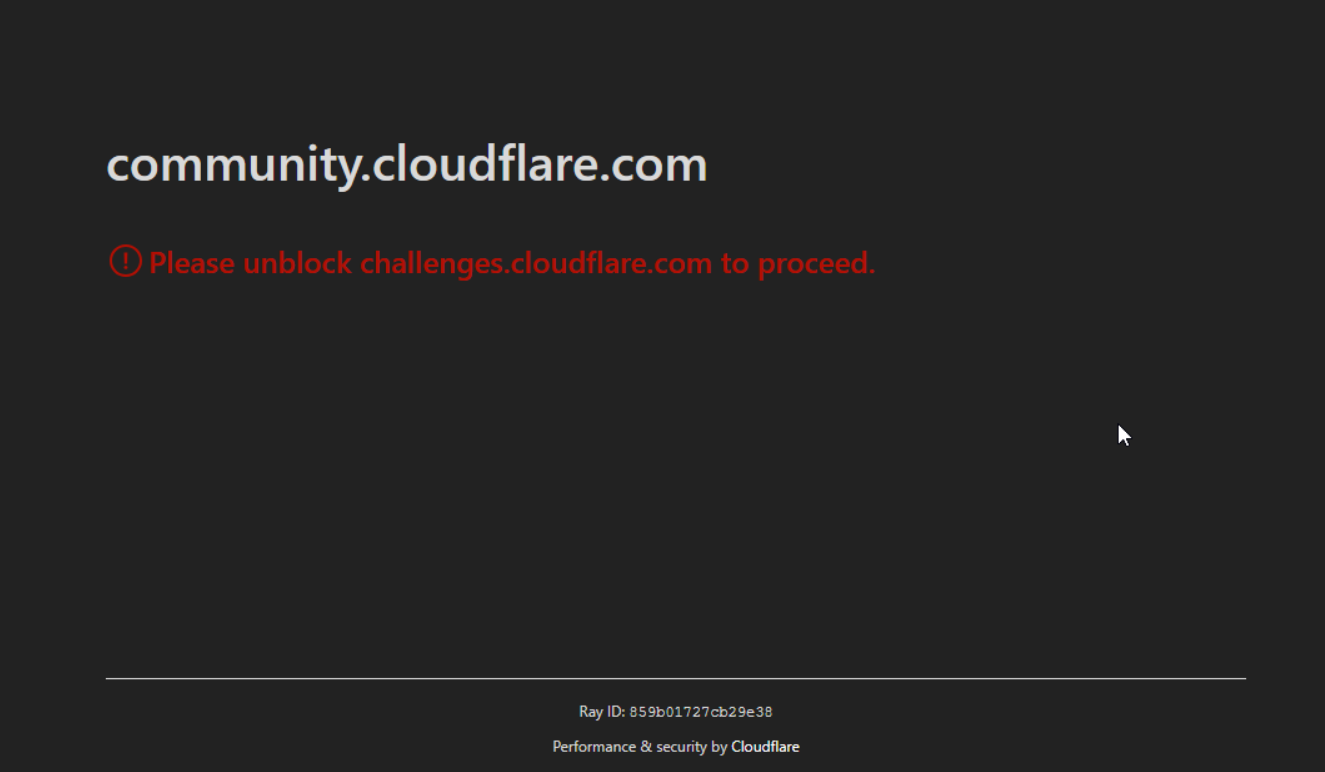
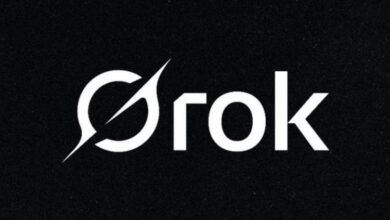 Apa Itu Grok AI? Dianggap Banyak Digunakan untuk Konten Asusila
Apa Itu Grok AI? Dianggap Banyak Digunakan untuk Konten Asusila Grok AI Disalahgunakan untuk Manipulasi Foto Asusila, Polri Ingatkan Ancaman Hukuman
Grok AI Disalahgunakan untuk Manipulasi Foto Asusila, Polri Ingatkan Ancaman Hukuman FUP IndiHome Habis Terus? Ini Trik Ampuh Gamer Pro Biar Kuota Awet dan Main Game Tetap GG
FUP IndiHome Habis Terus? Ini Trik Ampuh Gamer Pro Biar Kuota Awet dan Main Game Tetap GG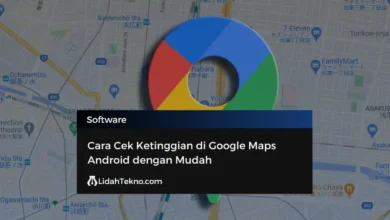 Ini Cara Mudah Cek Ketinggian MDPL di Google Maps
Ini Cara Mudah Cek Ketinggian MDPL di Google Maps Apakah Internet Rakyat Rp100 Ribu/Bulan Layak untuk Gaming?
Apakah Internet Rakyat Rp100 Ribu/Bulan Layak untuk Gaming? Iklan vs Konten Organik: Mana yang Lebih Efektif untuk UMKM?
Iklan vs Konten Organik: Mana yang Lebih Efektif untuk UMKM? Tips Aman Dapat Saldo DANA Gratis
Tips Aman Dapat Saldo DANA Gratis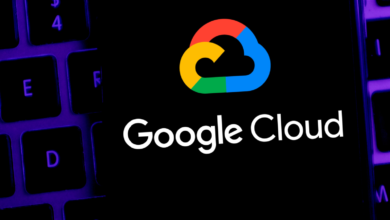 Mahasiswa Terkejut Dapat Tagihan Google Cloud Rp 920 Juta Akibat Kunci API Gemini Bocor di GitHub
Mahasiswa Terkejut Dapat Tagihan Google Cloud Rp 920 Juta Akibat Kunci API Gemini Bocor di GitHub